Como criar regra de resposta automática para formulários da web no Zoho CRM
O recurso Regra de Resposta Automática permite enviar e-mails automatizados quando leads, contatos, casos ou registros dos módulos personalizados são gerados por meio de formulários da web. Quando um lead é gerado por meio de formulários da web, você pode desejar enviar e-mails apropriados para os leads com diferentes tipos de solicitações. Nesses casos, você pode criar uma regra de resposta automática com critérios de regra específicos. Quando a condição é satisfeita, o e-mail correspondente é enviado. Você pode criar várias regras de resposta automática, mas somente uma pode estar ativa por vez.
Criar regra de resposta automática
Para criar regras de resposta automática para formulários da web:
- Vá para Configuração > Espaço do Desenvolvedor > Formulários da Web.
- Na página Regras de Resposta Automática, selecione o módulo na lista suspensa.
- Clique em Criar Regra.
Você poderá criar a regra de resposta automática para o módulo selecionado. - Na página Criar Regras de Resposta Automática para Web no [Módulo], faça o seguinte:
- Digite o Nome da Regra.
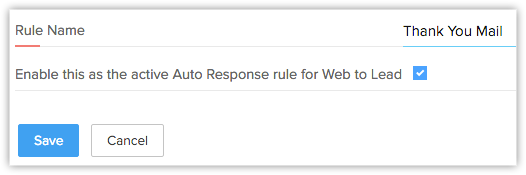
- Marque a caixa de seleção para ativar a regra.
- Digite o Nome da Regra.
- Clique em Salvar.
Criar entrada de regra de resposta automática
Para criar entrada de regra de resposta automática
- Vá para Configuração > Espaço do Desenvolvedor > Formulários da Web.
- Na página Regras de Resposta Automática, clique na regra para a qual você deseja criar a entrada de regra.
- Na página Regras de Resposta Automática para Web no [Módulo], clique em Criar Entrada de Regra.
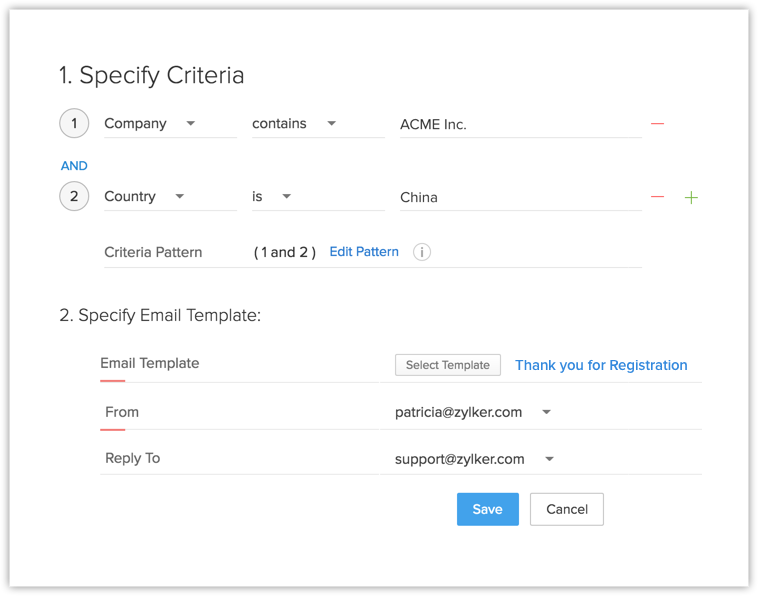
- Na página Entrada de Regra, faça o seguinte:
- Especifique os Critérios de Regra.
- Escolha um Modelo de E-mail na lista suspensa ou, se você não tiver modelos de e-mail criados para o módulo, clique no link + Criar Modelo.
- Em seguida, você precisa inserir os endereços de e-mail nos campos De e Responder.
Aqui, você poderá escolher uma destas opções contidas na lista suspensa:- o endereço de e-mail da sua conta
- endereço de e-mail da organização
- o endereço de e-mail do proprietário do registro
- o endereço de e-mail de outro usuário
- Clique em Salvar.
Para consultoria especializada Zoho CRM, consulte um Zoho Expert, ligue ou envie WhatsApp para +55 (11) 93937 1547.
Fale com os Zoho Experts
Recent Articles
Como integrar Google Ads no Zoho Landing Page
Ao integrar o Zoho LandingPage com o Google Ads, você pode rastrear leads que se inscreveram por meio de campanhas de anúncios segmentados e grupos de anúncios. Você também pode integrar seu formulário de página de destino ao Zoho CRM para rastrear a ...Como Configurar Redirecionamentos 301 para Artigos da Base de Conhecimento no Zoho Desk
Os artigos da base de conhecimento são identificados pelo link permanente ou URL que é gerado automaticamente quando são publicados. O URL inclui o nome da categoria, os nomes das subcategorias e o título do artigo. Um URL pode alterar horas extras ...Como baixar artigos da base de conhecimento do Zoho Desk como Arquivos PDF
Os artigos da base de conhecimento contêm uma variedade de informações, como detalhes do produto, especificações, white papers, diretrizes de conformidade e SOPS, que podem ser acessados on-line. No entanto, cópias para download desses artigos podem ...Como converter feedback de artigos em tickets no Zoho Desk
No módulo Base de Conhecimento, ao clicar em um artigo, os agentes ou escritores inserem a visualização de detalhes do artigo onde podem visualizar o: Comentários que ajudam os leitores do centro deixaram no artigo (artigos publicados) Lista de ...Como permitir comentários públicos em artigos da base de conhecimento (KB) no Zoho Desk
O feedback do cliente desempenha um papel importante na melhoria dos produtos, bem como dos recursos instrucionais associados a eles. Com mais organizações implementando modelos de suporte ao cliente de autoatendimento, é imperativo dar aos clientes ...
Popular Articles
Como posso alterar ou redefinir a senha da Conta do Google?
Sua senha da Conta do Google é a mesma usada em outros produtos do Google, como Gmail e YouTube. Se esquecer sua senha e quiser redefini-la ou alterá-la por razões de segurança, siga as etapas abaixo. SENHA ESQUECIDA Caso não saiba a senha da sua ...Como alterar ou redefinir minha senha do Zoho?
Sua conta Zoho é a chave para acessar uma gama de ferramentas poderosas que podem impulsionar sua produtividade e o sucesso do seu negócio. No entanto, com grande poder vem uma grande responsabilidade – proteger sua conta com uma senha forte é ...Zoho Mail offline
Apesar da crescente popularidade dos aplicativos de mensagens, o email manteve seu trono como o principal modo de comunicação oficial. A verificação de e-mails tornou-se sinônimo de trabalho, e o trabalho não se limita mais ao escritório. ...Adicionando Alias (apelidos) no Zoho Mail
Quando um usuário tem vários endereços de e-mail para a mesma conta, o endereço de e-mail adicional pode ser configurado como um alias de e-mail para a conta. Os aliases de e-mail são particularmente úteis para administrar vários domínios. Quando uma ...Você conheçe o botão de Ítens Recentes no Zoho CRM?
ÍTENS RECENTES. Você conhece o ícone Ítens Recentes no canto inferior direito, da tela do CRM Zoho ? Este botão é muito usado no CRM Zoho e serve para visualizar os últimos 20 ítens acessados. Seja ele, um “Cliente”, um “Negócio”, um “Evento”, ...
Related Articles
Regra de resposta automática para formulários da web no Zoho CRM
O recurso Regra de Resposta Automática permite enviar e-mails automatizados quando leads, contatos, casos ou registros dos módulos personalizados são gerados por meio de formulários da web. Quando um lead é gerado por meio de formulários da web, você ...Configuração de formulários da web no Zoho CRM
A criação de um formulário da web envolve três etapas: Criando o formulário – arraste e solte campos para criar um formulário e formatá-lo facilmente com o editor WYSIWYG. Especificando os detalhes do formulário – adicione detalhes, como nome do ...Modelos de e-mails no Zoho CRM
Modelos de e-mail A comunicação com os clientes é uma atividade importante em qualquer cenário de negócios. Zoho CRM fornece Modelos de E-mail para enviar uma mensagem para vários destinatários. Os modelos de e-mail também podem ser usados para ...Resposta automática de e-mail no Zoho Mail
O Zoho Mail é a ferramenta com resposta automática que impulsiona a comunicação interna e externa da sua empresa. Continue nos acompanhando e conheça essa plataforma. Se você deseja impulsionar os mecanismos de comunicação que a sua empresa está ...Configurando Regras de Atribuição de Leads, Contatos e Casos no Zoho CRM
As regras de atribuição ajudam você a atribuir automaticamente os registros aos usuários do Zoho CRM. A regra de atribuição é aplicável somente aos Leads, Contatos, Casos e registros em Módulos Personalizados que são importados ou que são capturados ...
